- Nettleseren Discord livevisning som ikke fungerer, kan ofte skje på grunn av maskinvareakselerasjon, utilstrekkelige apptillatelser eller motstridende bakgrunnsprogrammer.
- Justering av visse tale- og videoinnstillinger i Discord kan løse Discord nettleser livevisning fungerer ikke.
- Når du ikke kan se stream-tjenester med nettlesere med Discord skjermdeling, prøv å legge til nettleser som et spill i Discord.
- Justering av innstillinger for maskinvareakselerasjon kan også løse at den fryktede skjermdelingen ikke fungerer.

Denne programvaren reparerer vanlige datamaskinfeil, beskytter deg mot filtap, skadelig programvare, maskinvarefeil og optimaliserer PC-en for maksimal ytelse. Løs PC-problemer og fjern virus nå i tre enkle trinn:
- Last ned Restoro PC-reparasjonsverktøy som kommer med patenterte teknologier (patent tilgjengelig her).
- Klikk Start søk for å finne Windows-problemer som kan forårsake PC-problemer.
- Klikk Reparer alle for å fikse problemer som påvirker datamaskinens sikkerhet og ytelse
- Restoro er lastet ned av 0 lesere denne måneden.
De Uenighet live view screen sharing-funksjonen er utvilsomt en av dens utmerkede funksjoner. Det gjør det mulig for brukere å dele hva som er på PCene sine.
Imidlertid har noen brukere sagt i foruminnlegg at programvaren bare viser en svart skjerm når de prøver å dele skjermen nettlesere.
Hvorfor kan jeg ikke bruke live på Discord?
Discords streaming av svart skjerm kan oppstå på grunn av konflikt med apptillatelser.
Livevisning i Discord fungerer ofte ikke for nettleserbrukere som har maskinvareakselerasjon aktivert.
Eller du kan ikke se live streams på Discord fordi du prøver å dele programvare i fullskjermmodus.
Hvordan kan jeg fikse Discord svart skjermdelingsproblemer for nettlesere?
1. Bruk en alternativ nettleser
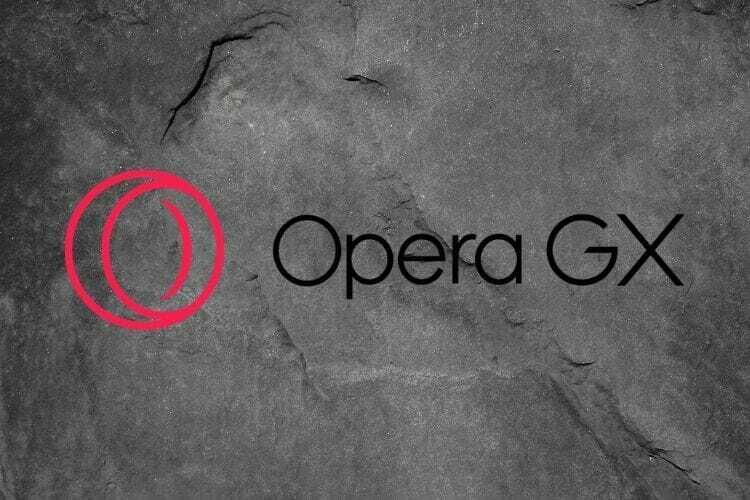
Det kan hende du synes at Discords skjermdeling fungerer bra med en annen nettleser.
Vurder å bytte til Opera-nettleseren for Discord-skjermdelingsformål. Opera er en av de mest innovative nettleserne som inneholder et bredt spekter av unike funksjoner.
Opera GX-versjonen er en spesielt god Discord nettleser det er optimalisert for spill.
Nettleserens GX Control-funksjon gjør det mulig for brukere å begrense Operas systemressursutnyttelse. Videre inneholder den også innebygd Discord-støtte.
Kjør en systemskanning for å oppdage potensielle feil

Last ned Restoro
PC-reparasjonsverktøy

Klikk Start søk for å finne Windows-problemer.

Klikk Reparer alle for å løse problemer med patenterte teknologier.
Kjør en PC-skanning med Restoro reparasjonsverktøy for å finne feil som forårsaker sikkerhetsproblemer og forsinkelser. Etter at skanningen er fullført, erstatter reparasjonsprosessen skadede filer med nye Windows-filer og komponenter.
Andre nyttige funksjoner
- Opera inkluderer innebygd VPN
- Den innebygde annonseblokkeringen blokkerer annonser
- Øyeblikksbildeverktøyet gjør det mulig for Opera-brukere å fange skjermbilder i nettleseren
- Bærbare brukere kan forlenge batterilevetiden med Operas batterisparer

Opera GX
Løs alle Discord-relaterte problemer ved å bruke denne kraftige spillleseren og ta opplevelsen din til neste nivå.
2. Kjør Discord og nettleseren din som administrator
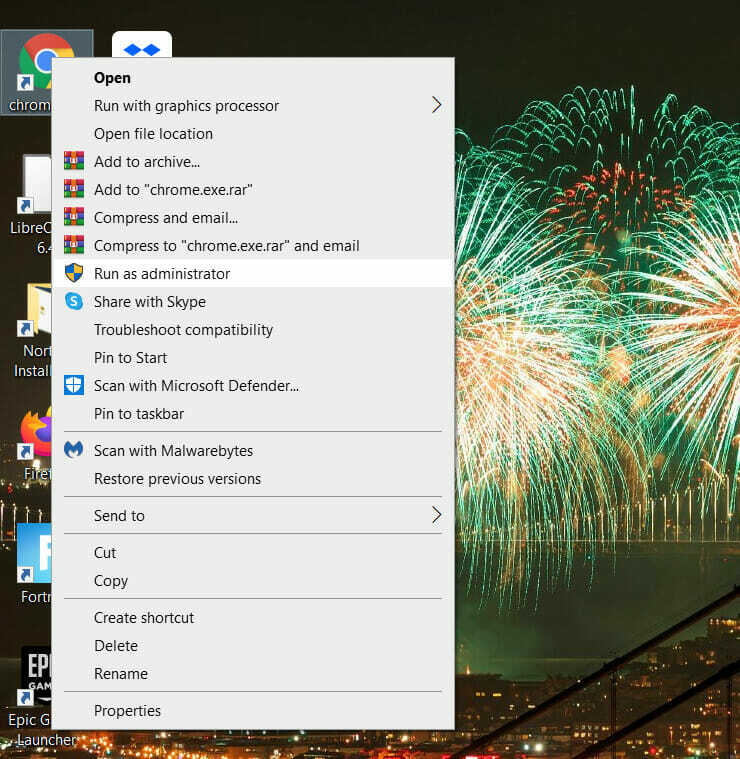
Forsikre deg om at du kjører både Discord og nettleseren med administratorrettigheter.
For å gjøre dette må du høyreklikke snarveiene på Discord og nettleseren og velge Kjør som administrator på kontekstmenyene.
Deretter starter programvaren med forhøyede administratorrettigheter.
3. Forsikre deg om at nettleseren ikke er i fullskjerm
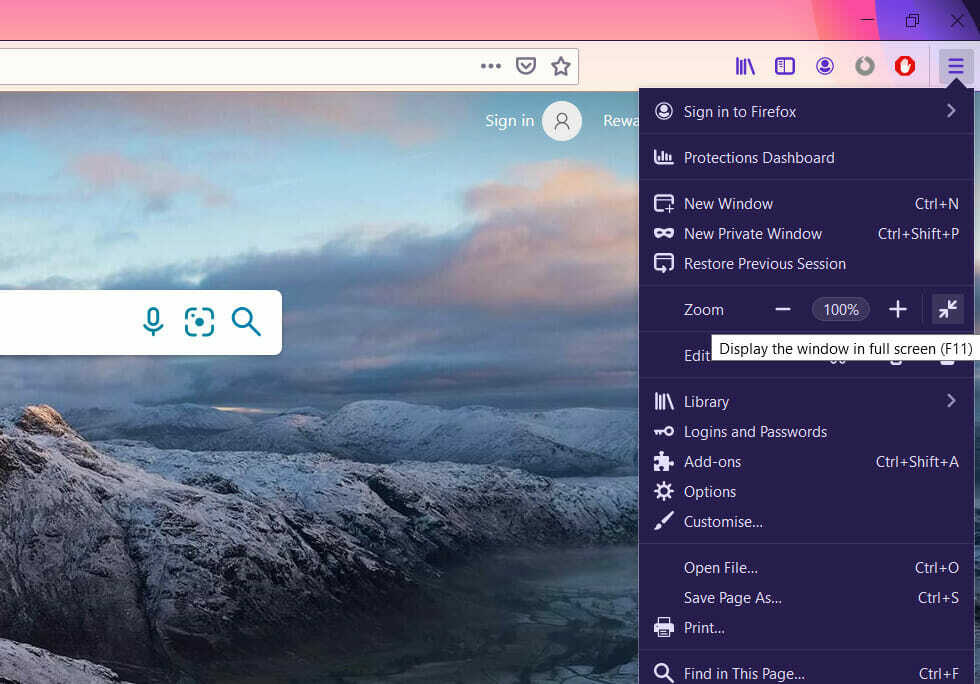
Nesten alle nettlesere har surfemodus i fullskjerm som fyller hele skjermen med URL-barer og oppgavelinjen fjernet.
Discords skjermdelingsfunksjon støtter imidlertid ikke fullskjermsdeling. Så ikke prøv å skjermdeling nettleseren din med fullskjermmodus aktivert.
4. Slå av maskinvareakselerasjon i Discord og nettleser
Uenighet
- Klikk på Discord’s Innstillinger knapp.
- Klikk deretter Utseende til venstre for Discord for å åpne fanen som vises rett nedenfor.
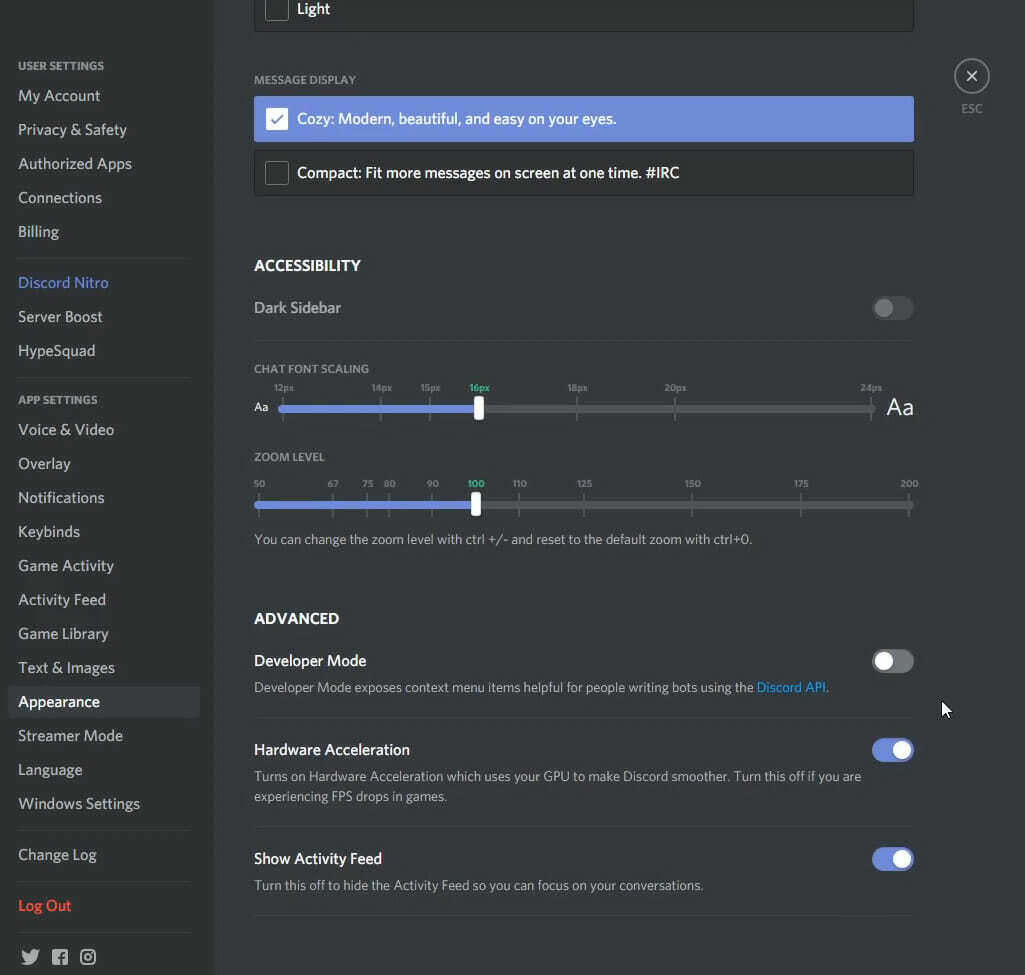
- Snu Maskinvareakselerasjon alternativet av.
- Klikk på Greit for å bekrefte.
Google Chrome
- Klikk på Tilpass og kontroll Google Chrome menyknappen helt til høyre på Chrome-URL-linjen.
- Å velge Innstillinger for å åpne den kategorien.
- Klikk Avansert på bunnen av Innstillinger for å utvide fanen.
- Bla deretter ned til Bruk maskinvareakselerasjon alternativet vist rett nedenfor.
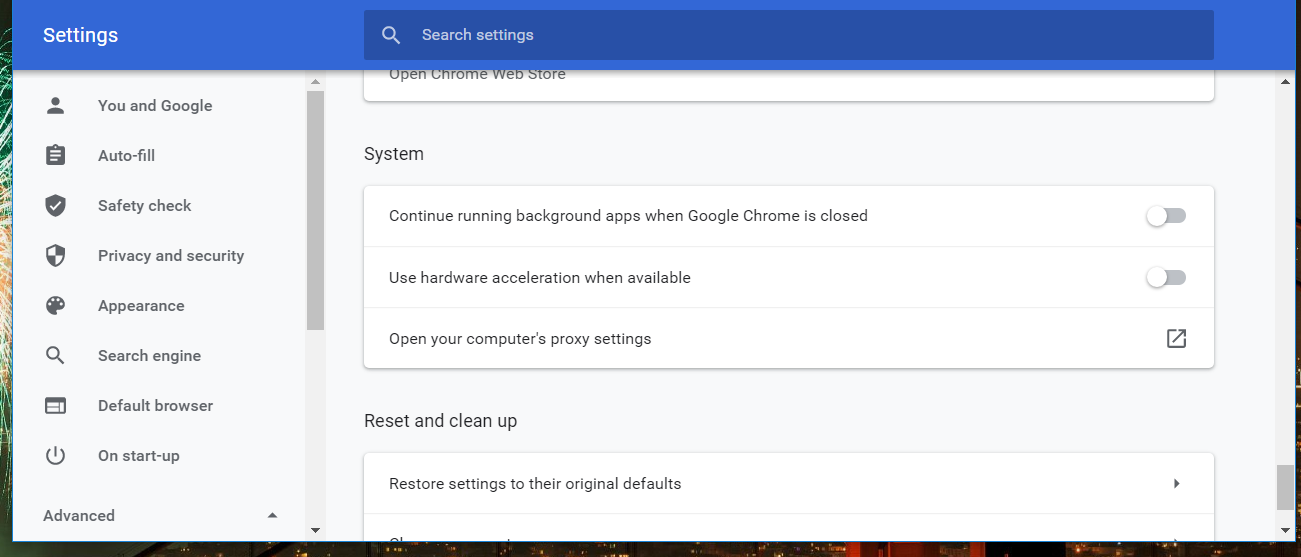
- Veksle mellom Bruk alternativet for maskinvareakselerasjon av hvis den er aktivert.
Microsoft Edge
- Trykk på Alt- og F-tastene samtidig.
- Klikk Innstillinger, og velg deretter System for å åpne alternativene i øyeblikksbildet rett nedenfor.
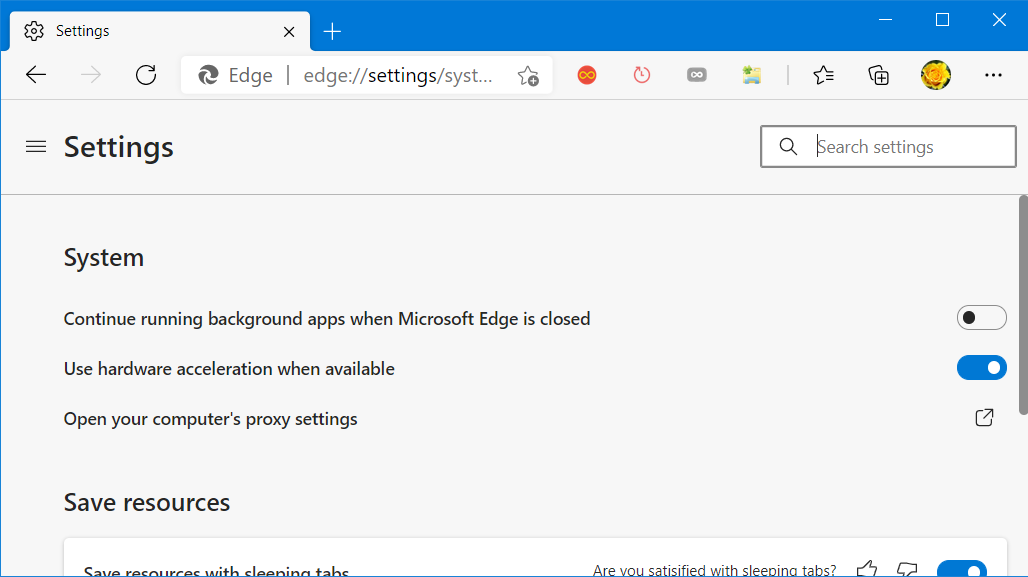
- Klikk på Bruk maskinvareakselerasjon vippeknapp for å slå den av.
Mozilla Firefox
- Klikk på Åpne menyen i Firefox.
- Klikk Alternativer for å åpne den kategorien.
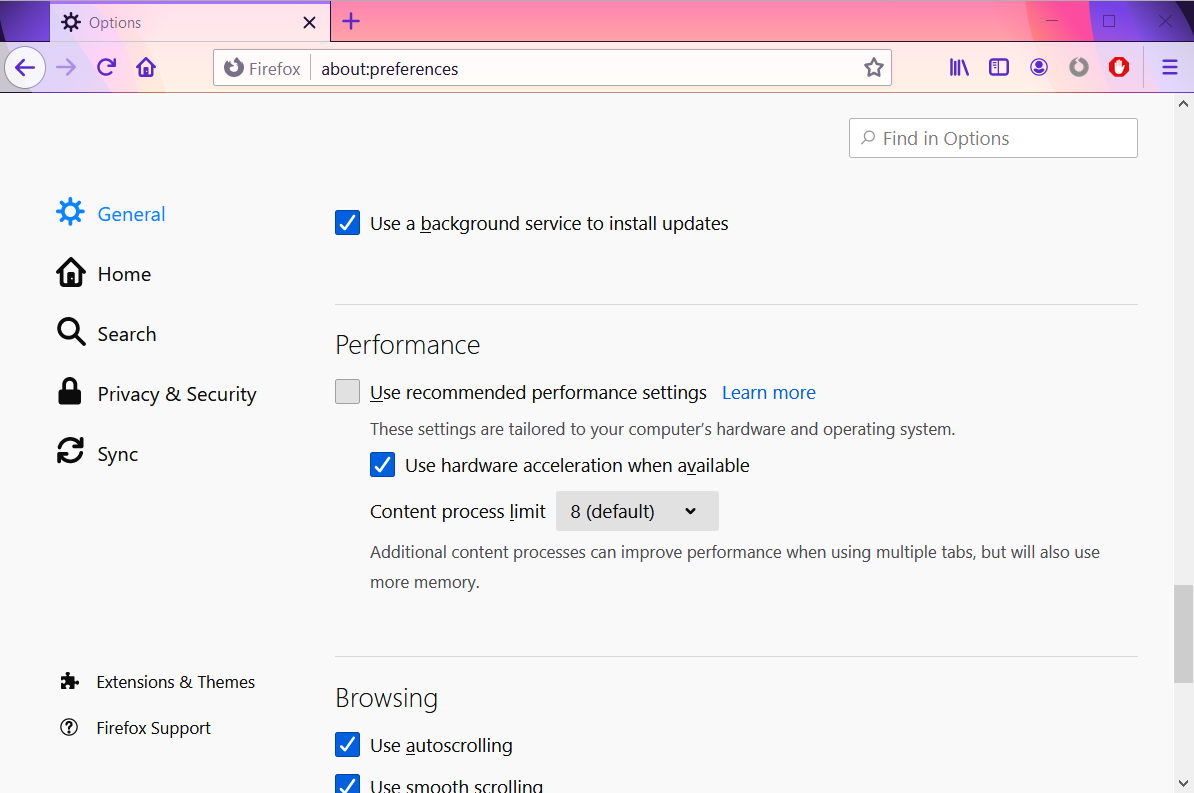
- Fjern merket for Bruk maskinvareakselerasjon når det er tilgjengelig avkrysningsruten.
5. Deaktiver Discord’s Bruk vårt nyeste teknologialternativ
- Først åpner du Discord-programvaren.
- Klikk Innstillinger nederst i Discords venstre sidefelt.
- Velg Stemmeog video fanen.
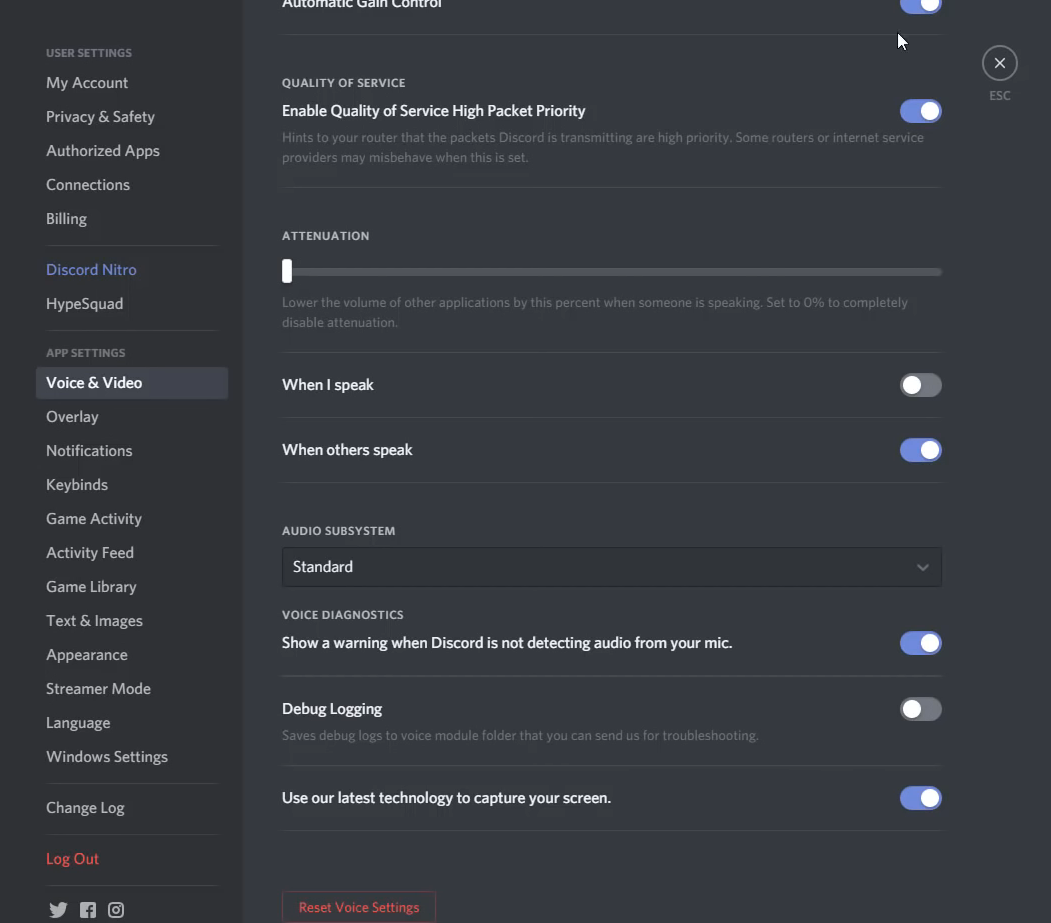
- Bytt deretter til Bruk vår nyeste teknologi skrur av.
6. Lukk overflødig bakgrunnsprogramvare
- For å sikre at bakgrunnsprogrammer ikke er i konflikt med Discord, høyreklikker du på oppgavelinjen og velger Oppgavebehandling.
- Lukk først all programvare som er oppført under Apper på Prosesser ved å velge dem og klikke på Avslutt oppgaven knapp.
- Så se etter bakgrunnsprogrammer som er oppført under bakgrunnsprosesser. Høyreklikk tredjeparts bakgrunnsprogrammer der og velg Avslutt oppgaven.
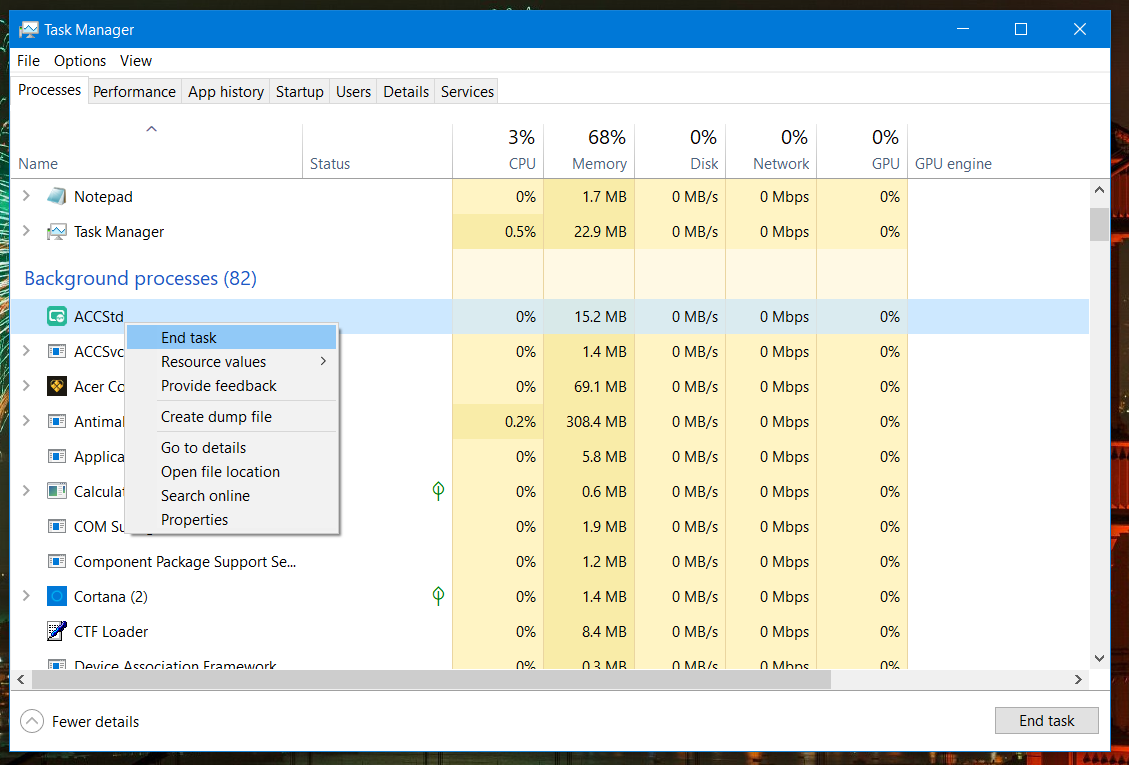
- Du kan også se etter bakgrunnsprogrammer på systemstatusfeltet. Høyreklikk ikonet i systemstatusfeltet og klikk på deres Exit alternativer for å lukke programmer.
7. Legg til nettleseren din som et spill for å dele filmstreamingtjenester
- For å se på delte filmstrømmetjenester, for eksempel Netflix, i nettlesere, logg på en streamingtjeneste i nettleseren din.
- Klikk på Innstillinger knapp i Discord.
- Velg deretter Spillaktivitet, og klikk Legg til den øverst på den kategorien.
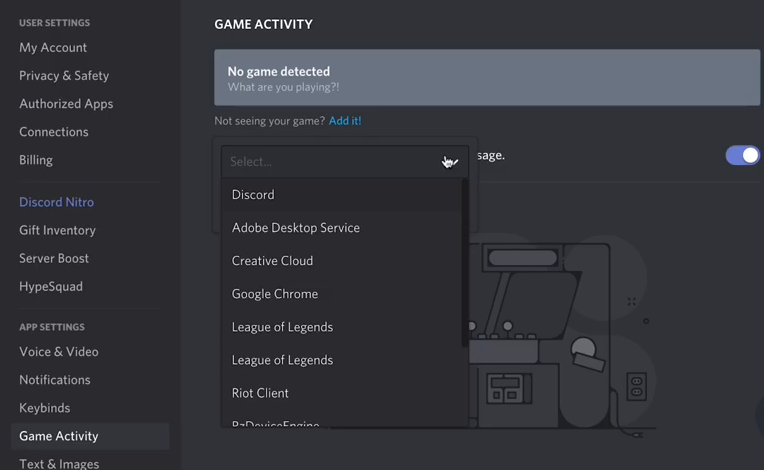
- Velg nettleseren du har åpnet filmstrømningstjenesten i, på rullegardinmenyen.
- Klikk på Legg til spill alternativ.
- Klikk på Skjermdeling knapp.
- Velg deretter nettleservinduet du vil dele.
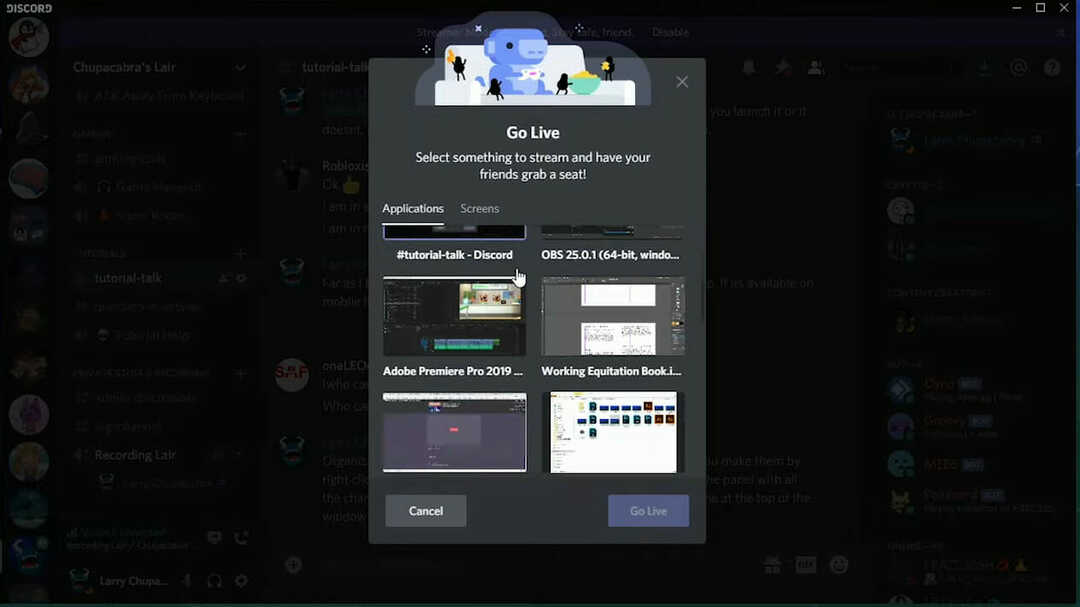
- trykk Gå live knapp.
Merk: Denne oppløsningen er spesielt for brukere som trenger å fikse Discords live visningsskjermdeling for online videostreamingtjenester i nettlesere.
8. Oppdater Discord
- Start Run ved å trykke på Windows- og R-tastaturet samtidig.
- Skriv inn denne banekommandoen i Runs tekstboks:
% localappdata% - Klikk på OK for å åpne den lokale mappen.
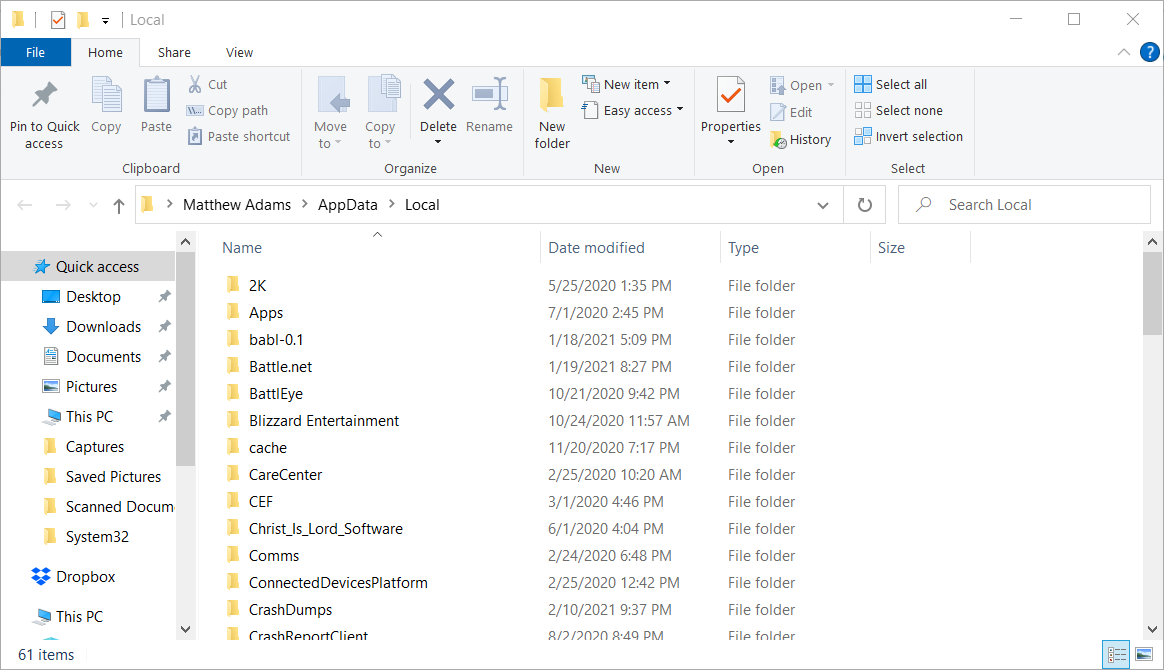
- Klikk på Discord-mappen for å åpne den.
- Klikk deretter Update.exe for å oppdatere Discord.
Merk: Du kan også oppdater Discord ved å installere programvaren på nytt med den nyeste versjonen.
Å installere Discord på nytt vil også sikre at programvaren er riktig installert. Så prøv det som en siste utvei hvis andre oppløsninger ikke fungerer.
Dette er noen av resolusjonene som kan løse nettleser Discord live-visning fungerer ikke, slik at du kan skjerm dele nettleseren din.
Hvis du fremdeles trenger ytterligere oppløsninger, kan du åpne Discord’s Send inn en forespørselsside å sende en støttebillett.
 Har du fortsatt problemer?Løs dem med dette verktøyet:
Har du fortsatt problemer?Løs dem med dette verktøyet:
- Last ned dette PC-reparasjonsverktøyet rangert bra på TrustPilot.com (nedlastingen starter på denne siden).
- Klikk Start søk for å finne Windows-problemer som kan forårsake PC-problemer.
- Klikk Reparer alle for å løse problemer med patenterte teknologier (Eksklusiv rabatt for våre lesere).
Restoro er lastet ned av 0 lesere denne måneden.


